4 метода сжатия файлов изображений PNG в Windows, Mac и Linux
PNG, расшифровывается как Portable Network Graphics, является широко используемым форматом изображений. Хотя это формат файла без потерь, он сжимает визуальный контент. Однако файлы изображений PNG всегда имеют больший размер. Чтобы сэкономить место для хранения или быстро опубликовать в Интернете, вам может потребоваться сжать изображение PNG файлы регулярно. Поэтому в этой статье предполагается представить четыре способа сжатия файлов изображений PNG в Windows, Mac OS X/11 и Linux. Некоторые из них даже могут сжимать изображения на 70% без размытия.
Сжать PNG- Часть 1: Самый простой способ сжать PNG
- Часть 2. Сжатие изображения PNG в Windows
- Часть 3: Сжатие изображения PNG на Mac
- Часть 4: Сжатие PNG в Linux
- Часть 5. Часто задаваемые вопросы о сжатии PNG
Часть 1: Самый простой способ сжать PNG
Если вы не любите устанавливать программное обеспечение на свой компьютер, Apeaksoft Бесплатный онлайн-компрессор изображений это лучший вариант для сжатия PNG онлайн. Он не только прост в использовании, но также может сжимать изображения с мегабайт до килобайт без потери качества.
Он не только прост в использовании, но также может сжимать изображения с мегабайт до килобайт без потери качества.
1. Сжимайте изображения PNG онлайн, сохраняя прозрачность.
2. Пакетная обработка до 40 изображений без потери качества.
3. Улучшить производительность с помощью передовых технологий.
4. Доступно для всех машин под управлением Windows, Mac OS X/11 и Linux.
Одним словом, Free Online Image Compressor — это самый простой способ сжать размер файла изображения PNG.
Как сжать PNG онлайн
Шаг 1Откройте веб-браузер, скопируйте и вставьте https://www.apeaksoft.com/free-online-image-compressor/ в адресную строку и нажмите Enter ключ для доступа к онлайн-компрессору PNG.
Шаг 2Хит Добавить изображения кнопку на странице, чтобы активировать диалоговое окно открытия файла. Затем найдите файлы PNG, которые вы хотите сжать, выберите их и нажмите Открытые загрузить их. Или вы можете перетащить эти изображения PNG прямо на веб-страницу.
Наконечник : Убедитесь, что размер каждого PNG-изображения не превышает 5 МБ.
Шаг 3После загрузки онлайн-компрессор PNG выполнит эту работу автоматически. Когда это будет сделано, вы увидите кнопку «Загрузить». Здесь вы можете загрузить каждое сжатое изображение отдельно или получить все файлы в одном пакете, нажав кнопку Скачать все кнопку.
Часть 2. Сжатие изображения PNG в Windows
Если вы предпочитаете сжимать изображение PNG вручную на ПК, встроенная программа Paint — это простой выбор. С помощью Paint вы можете обрезать изображение PNG, чтобы уменьшить размер файла или изменить размер. Кроме того, преобразование PNG в JPG может дополнительно сжать исходное изображение.
Шаг 1 Найдите изображение PNG, которое вы хотите сжать в JPG. Щелкните правой кнопкой мыши файл, выберите Открыть с помощью и выберите Paint, чтобы открыть его в Windows Paint.
Шаг 2 Во-первых, используйте Выберите инструмент на верхней панели инструментов. Перетащите поле, чтобы закрыть ту часть, которую нужно оставить, а затем нажмите кнопку урожай инструмент для вырезания изображения.
Перетащите поле, чтобы закрыть ту часть, которую нужно оставить, а затем нажмите кнопку урожай инструмент для вырезания изображения.
Шаг 4 Наконец, нажмите Файл Переход меню, выберите Сохранить как , а затем выбрать JPEG изображение. Во всплывающем диалоговом окне перейдите в определенный каталог, чтобы сохранить вывод, перетащите имя и сохраните сжатый PNG на свой компьютер.
PowerPoint также является инструментом, помогающим сжать изображения на компьютере с Windows.
Часть 3: Сжатие изображения PNG на Mac
Когда дело доходит до сжатия изображения PNG в Mac OS X/11, у вас меньше возможностей, чем на ПК. Есть несколько графических редакторов, предлагающих версию для Mac, например, Photoshop. Он позволяет изменять размер изображения PNG и сжимать его.![]()
Шаг 1 Запустите ваш Photoshop и перетащите изображение PNG в программу.
Шаг 2 Нажмите и раскройте Фото товара меню и выберите пункт Размер изображения чтобы открыть диалог Размер изображения. регулировать Ширина и Высота в меньший размер, чтобы сжать PNG. Проверьте Resample и Бикубический Острый, которые сохраняют резкость при сжатии изображения.
Шаг 3 Удар OK кнопку, чтобы закрыть диалоговое окно Размер изображения. Если вы хотите сжать изображение PNG без потери качества, экспортируйте изображение напрямую. В противном случае вы можете сжать PNG в JPG, чтобы уменьшить размер файла.
Примечание: Подобно Paint, Photoshop может одновременно сжимать только одно изображение PNG. Если у вас есть более крупные изображения, повторите описанную выше процедуру, чтобы сжать их одно за другим.
Больше решений для изменить размер фотографии на Mac, вы можете проверить это здесь.
Часть 4: Сжатие PNG в Linux
Хотя вы можете сжимать изображения PNG, сохраняя при этом прозрачность, используя TinyPNG и другие веб-приложения в Linux, командные строки по-прежнему являются распространенным методом. Мы используем Pngquant в качестве примера, чтобы показать вам процедуру.
Мы используем Pngquant в качестве примера, чтобы показать вам процедуру.
Шаг 1 Установите компрессор PNG, выполнив командную строку $ sudo apt установить pngquant.
Шаг 2 Показать оригинальный размер файла PNG с помощью команды $ du -sh pngimage.png, Замените pngimage.png именем вашего PNG-изображения.
Шаг 3 Сожмите ваше изображение с помощью команды $ pngквант pngизображение.png, Тогда сжатый файл будет называться pngimage-fs8.png.
Шаг 4 Проверьте размер сжатого файла с помощью $ du -sh pngimage-fs8.png. Вы обнаружите, что размер файла PNG становится намного меньше. Согласно нашему тесту, командная строка может сжать PNG-изображение размером 152 КБ до 48 КБ.
Часть 5. Часто задаваемые вопросы о сжатии PNG
Вопрос 1: Можно ли сжать изображения в формате PNG?
Ответ: Да, изображения PNG можно сжимать. Файлы изображений PNG представляют собой сжатые растровые изображения без потерь. Несмотря на то, что изображения PNG сжаты, размер файла может быть очень большим. Таким образом, вы можете уменьшить размер файла PNG с помощью компрессора изображений.
Таким образом, вы можете уменьшить размер файла PNG с помощью компрессора изображений.
Вопрос 2: Какой типичный размер файла для PNG до и после сжатия?
Ответ. Размер файла PNG зависит от типа сохраняемых данных изображения. Вообще говоря, файл изображения, сохраненный в формате PNG, больше, чем файл, сохраненный в формате JPG. Что касается размера сжатого файла, то он определяется выходным форматом и уровнем сжатия. Вкратце, сжатие PNG в JPG и более высокий уровень сжатия могут привести к уменьшению размера файла, но качество изображения может быть повреждено.
Вопрос 3: Для чего используется формат файла PNG?
Ответ. Файл PNG содержит растровое изображение индексированных цветов и использует сжатие без потерь. Он похож на файл GIF, но без ограничений авторского права. Короче говоря, файлы PNG обычно используются для хранения графики для веб-изображений.
Вопрос 4: Каковы преимущества PNG?
Ответ: Чтобы узнать о преимуществах PNG, мы сравним его с другими популярными форматами изображений. Во-первых, PNG изначально создавался как улучшенная замена GIF. PNG не может хранить динамический визуальный контент, но он намного меньше, чем GIF. По сравнению с JPG, PNG больше, но может хранить слои прозрачности. Если вы хотите сжать PNG с сохранением прозрачности, вы должны сохранить формат изображения. Сжатие PNG в JPG потеряет слой прозрачности. Кроме того, JPG имеет большую степень сжатия, что снижает качество изображения. JPG — лучший выходной формат для фотографий, а PNG — лучший вариант для изображений, содержащих текст, штриховые рисунки и другую графику.
Во-первых, PNG изначально создавался как улучшенная замена GIF. PNG не может хранить динамический визуальный контент, но он намного меньше, чем GIF. По сравнению с JPG, PNG больше, но может хранить слои прозрачности. Если вы хотите сжать PNG с сохранением прозрачности, вы должны сохранить формат изображения. Сжатие PNG в JPG потеряет слой прозрачности. Кроме того, JPG имеет большую степень сжатия, что снижает качество изображения. JPG — лучший выходной формат для фотографий, а PNG — лучший вариант для изображений, содержащих текст, штриховые рисунки и другую графику.
Заключение
В этой статье рассказывается о нескольких способах сжатия файлов изображений PNG в Windows, Mac OS X/11 и Linux. Все они имеют уникальные преимущества и преимущества. Например, Apeaksoft Free Online Image Compressor может сжимать PNG онлайн, не требуя установки какого-либо программного обеспечения. Кроме того, в качестве веб-приложения оно доступно для всех ноутбуков и компьютеров. Вы можете выбрать свой любимый инструмент и следовать нашему руководству, чтобы выполнить задачу. Если у вас есть дополнительные вопросы, связанные со сжатием PNG, напишите их под этой статьей.
Если у вас есть дополнительные вопросы, связанные со сжатием PNG, напишите их под этой статьей.
12 техник оптимизации размера PNG — CMS Magazine
Примерно четверть изображений на сайтах — это именно PNG. Понимание формата и средств его оптимизации позволит сделать сайты быстрее за счет меньшего размера PNG-изображений.
PNG-формат предполагает отсутствие потерь в качестве при сохранении изображений (да, он позволяет иметь полноцветное изображение с полупрозрачностью БЕЗ потерь качества). Но для сохранения этого преимущества не обязательно проигрывать в размере. В некоторых случаях — например, градиентные или малоцветные изображения — PNG является наиболее выгодным форматом с точки зрения размера.
Выбор правильного форматаДалеко не всегда PNG является оптимальным форматом для представления изображения. Если количество цветов в PNG очень большое, то оптимальнее использовать JPEG формат. Но не всегда это получается сделать из-за поставленной технической задачи: например, требуется обеспечить прозрачность или полупрозрачность для совместимости с фоном.
В этом случае стоит рассмотреть вариант либо совмещения PNG-изображения с фоном для сохранения в формате JPEG, либо генерации набора изображений (с различными фонами) — опять-таки для финального сохранения в формате JPEG. В большинстве случаев полноцветное изображение в JPEG будет в 2-3 раза меньше по размеру PNG-эквивалента.
Удаление чанковСуществует огромное количество программ для оптимизации PNG, и большинство из них делает примерно одно и то же: подбирают различные наборы фильтров для уменьшения размера основной, цветовой информации. Но есть еще несколько подходов для уменьшения размера PNG-изображений, которые также нужно иметь в виду.
Первый из них: это удаление мусора в мета-информации (неиспользуемых чанков) и в используемой палитре (неиспользуемых цветов). Важными являются IHDR, IDAT и IEND-чанки. Все остальные содержат вспомогательную информацию (но, например, удаление чанка gAMA приводило к «порче» изображений в браузере Safari старых версий). Чанки с комментариями, датой изменения и цветовыми профилями (для полиграфии) можно смело вычищать: для браузера это бесполезный набор символов. Удалить чанки можно при помощи утилиты ExifTool.
Чанки с комментариями, датой изменения и цветовыми профилями (для полиграфии) можно смело вычищать: для браузера это бесполезный набор символов. Удалить чанки можно при помощи утилиты ExifTool.
Больше не нужно искать и обзванивать каждое диджитал-агентство
Создайте конкурс на workspace.ru – получите предложения от участников CMS Magazine по цене и срокам. Это бесплатно и займет 5 минут. В каталоге 15 617 диджитал-агентств, готовых вам помочь – выберите и сэкономьте до 30%.
Создать конкурс →
Существует 6 вариантов формата PNG для разных задач: серая палитра, цветная палитра (256 цветов), полноцветная палитра, и дополнительно каждый вариант может включать прозрачность. Правильный выбор палитры и прозрачности позволяет сократить размер PNG изображения. Если у вас меньше 256 цветов, то всегда выбирайте PNG8 и следите за прозрачностью (некоторые редакторы не умеют сохранять полупрозрачность для PNG8).
Если изображение содержит исключительно оттенки серого, то ваш выбор — Grayscale.
Если в изображении больше 256 цветов — попробуйте преобразовать его к PNG8. Возможно, деградация качества будет незаметной. Если цветов слишком много — рассмотрите вариант с форматом JPEG. Если и это невозможно, то выбирайте TrueColor и следите за прозрачностью.
Оптимизация альфа-каналаРяд инструментов позволяют использовать не индексированный альфа-канал, а полную полупрозрачность, сохраняя исходную палитру (например, в 256 цветов). Это существенно уменьшает размер изображения.
Дополнительно можно использовать размытие (Dithering), чтобы сгладить малое количество цветов при полупрозрачности.
Оптимизация фильтровОсновная «рабочая лошадка» оптимизации PNG — это выбор правильного набор фильтров для каждой строки (PNG изображение кодируется построчно), который обеспечит минимальный общий размер изображения.![]() Фильтры в PNG достаточно простые: они предсказывают соседние пиксели и представляют, по сути, расширенную версию сжатия данных.
Фильтры в PNG достаточно простые: они предсказывают соседние пиксели и представляют, по сути, расширенную версию сжатия данных.
В оптимизации фильтров помогут почти все утилиты оптимизации PNG: это и pngcrush, и optipng, а также все онлайн-сервисы оптимизации изображений. Имеет смысл применять оптимизацию фильтров только после прохождения предыдущих шагов.
Оптимизация сжатияПочти финальный пункт, где еще можно «дожать» PNG — это сжатие. Благодаря открытому формату (в отличие от GIF), PNG поддерживает большое количество алгоритмов сжатия, в частности, zlib, 7-zip, Kzip, zopfli. Разные утилиты оптимизируют изображения разными способами, и оптимизация за счет сжатия должна идти всегда в финале: уже после выбора палитры, прозрачности и оптимизации фильтров. Хотя иногда менее оптимальные наборы фильтров могут дать в совокупности с другим сжатием меньший по размеру файл.
Оптимизация сжатия данных применяется следующими утилитами: optipng, TruePNG, PNGwolf, AdfDef, PNGout.
Наиболее эффективный из всех алгоритм — это zopfli. Использование zopflipng для сжатия PNG-файлов (не путать с «сжатием на лету», которое применяется для текстовых файлов) уменьшает актуальный размер цветовой информации уже после того как применена самая эффективная палитра и самые эффективные фильтры (и отключить архивирование в других утилитах оптимизации). Это уменьшит размер PNG еще на 3-7% относительно сжатия другими формата без существенного увеличения времени оптимизации.
Формат WebP за счет большего количества фильтров и более адаптивного подхода к индексируемой палитре и прозрачности позволяет существенно уменьшить размер PNG-изображений. Стоит учитывать, что WebP поддерживается не всеми браузерами, поэтому PNG-альтернатива все равно должна присутствовать.
По тестам Айри.рф примерно в половине случаев PNG изображений может быть уменьшено, в среднем, на треть за счет перевода в WebP формат.
Постеризация, палитра и оттенки серогоПостеризация (не путать с пастеризацией) позволяет уменьшить количество цветов в PNG файле за счет какого-либо адаптивного алгоритма (например, mediancut или k-means).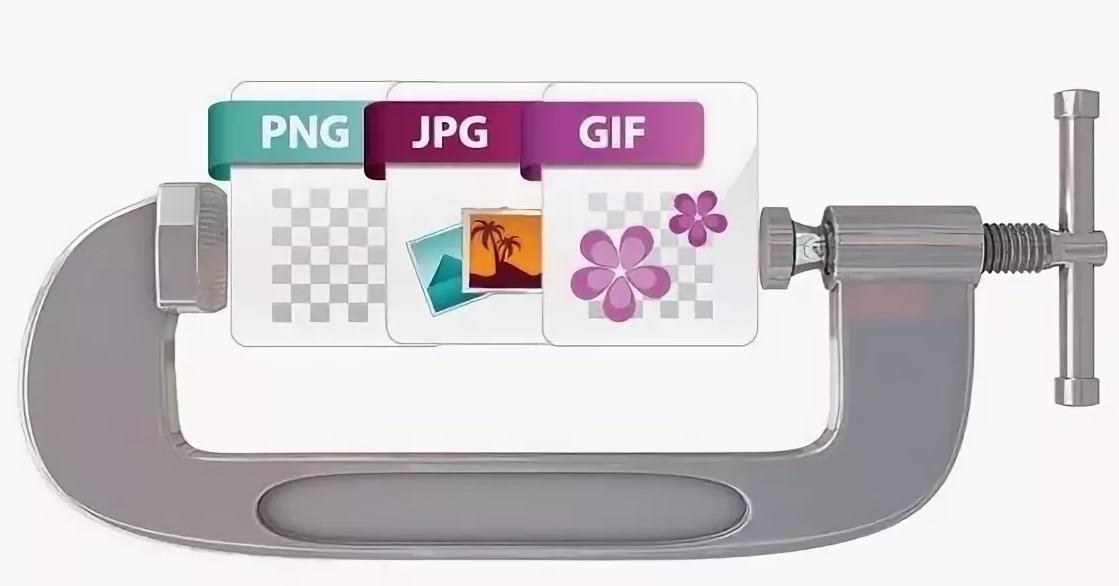 Обычно уменьшение количества цветов в 2-3 раза незаметно для глаза, но приводит уменьшению размера изображения на 20-50%.
Обычно уменьшение количества цветов в 2-3 раза незаметно для глаза, но приводит уменьшению размера изображения на 20-50%.
Наиболее известные инструменты пастеризации — Photoshop, pngquant, pngnq и TruePNG.
Выбор правильной палитры (например, использование только оттенков серого или только 256 цветов) — если это еще не сделано — также позволяет существенно сократить размер изображения (каждый пиксель кодируется 1 байтом вместо 3).
Малоизвестная техника, хорошая описанная Сергеем Чикуёнком. Суть ее заключается в удалении цветовой информации (зануление) у полностью прозрачных пикселей. Это сокращает актуальное количество байтов в IDAT-чанке и позволяет применить более оптимальные фильтры.
К счастью, некоторые утилиты по оптимизации PNG, в частности, TruePNG позволяют выполнить это автоматически.
Размытие (dithering)Более интересная техника от Сергея, применимая не только к PNG изображениям. Суть заключается в выделение областей изображения, которые можно размыть (применить dithering) с сохранением визуального качества (а точнее, выделении областей изображения, для которых нельзя применять размытие).
Суть заключается в выделение областей изображения, которые можно размыть (применить dithering) с сохранением визуального качества (а точнее, выделении областей изображения, для которых нельзя применять размытие).
Эта техника оптимизации не является техникой с потерей качества, но финальное изображение будет отличаться от исходного, поэтому важно подобрать такие параметры, при которых потеря качества будет минимальной (визуально).
Dithering позволяет усилить сжимаемость изображения фильтрами (за счет отбрасывания некоторой цветовой информации). Тонкая настройка экономит до 20% изображения. В автоматическом варианте Dithering пока не применим, но ваш любимый графический редактор позволит это сделать при помощи масок и селективных фильтров для PNG-изображения.
Чрезстрочность (interlacing)Техника чрезстрочности (interlacing) подобна последовательному (progressive) JPEG: при каждом проходе PNG-изображение получает больше информации, и детали изображения начинают «проявляться».![]()
Графические редакторы, как и консольные утилиты (например, convert), позволяют использовать чрезстрочность (по линиям или цветам) для PNG изображений. В ряде случае выигрыш от такого метода может составить 5-10%.
Эвристика фильтрацииОсновной подход для оптимизации представления цветовой информации в PNG — это полный перебор фильтров для каждой строки изображения, и подбор наиболее оптимального набора для изображения в целом. Но поскольку фильтры могут использовать цветовую информацию предыдущей строки, то количество вариантов даже для небольшого изображения (100 строк) получается значительным. Поэтому все утилиты делают те или иные предположения по эффективности фильтров и сокращают полный перебор.
Эвристические (предсказательные) алгоритмы могут обеспечить более эффективное применение фильтров, базируясь на особенностях данного изображения. Такой подход реализован, в частности, в утилите pngwolf. Использование эвристики фильтров в совокупности с другими оптимизаторами фильтров PNG уменьшает итоговый размер изображений.
В заключении рекомендую следующий справочник по утилитам оптимизации PNG, которые могут дополнить ваш арсенал инструментов оптимизатора: PNG Tools Overview.
По материалам searchengines.ru
СпецификацияPNG: сжатие Deflate/Inflate
Спецификация PNG: сжатие Deflate/InflateREC-png.html
Рекомендация W3C
01 октября 1996 г.Предыдущая страница
Следующая страница
Содержание
метод сжатия PNG 0 (единственный определенный в настоящее время метод сжатия для PNG) задает сжатие deflate/inflate со скользящим окном 32K. Сжатие Deflate является производным LZ77, используемым в zip, gzip, pkzip и сопутствующие программы. Были проведены обширные исследования, подтверждающие его безпатентный статус. Реализации Portable C находятся в свободном доступе.
Потоки данных, сжатые с помощью Deflate в PNG, хранятся в «zlib». формате, который имеет структуру:
Код метода/флагов сжатия: 1 байт Дополнительные флаги/проверочные биты: 1 байт Сжатые блоки данных: n байт Контрольное значение: 4 байтаБолее подробная информация об этом формате приведена в спецификации zlib.
 [RFC-1950].
[RFC-1950].Для метода сжатия PNG 0 код метода/флагов сжатия zlib должен укажите код метода 8 (сжатие «deflate») и размер окна LZ77 не более 32 тыс. Обратите внимание, что номер метода сжатия zlib не совпадает с номером метода сжатия PNG. Дополнительные флаги не должен указывать предустановленный словарь.
Сжатые данные в потоке данных zlib хранятся в виде серии блоков, каждый из которых может представлять необработанные (несжатые) данные, LZ77-сжатые данные, закодированные фиксированными кодами Хаффмана, или Сжатые LZ77 данные, закодированные с помощью специальных кодов Хаффмана. Маркер бит в последнем блоке идентифицирует его как последний блок, что позволяет декодер для распознавания конца сжатого потока данных. Дальше подробности об алгоритме сжатия и кодировании приведены в спецификация выкачивания [RFC-1951].
Вычисляется контрольное значение, хранящееся в конце потока данных zlib.
на несжатых данных, представленных потоком данных. Обратите внимание, что
используемый алгоритм отличается от вычисления CRC, используемого для PNG
значения проверки фрагментов. Значение проверки zlib полезно в основном как
перепроверьте, реализованы ли алгоритмы deflate и inflate
правильно. Проверка CRC фрагмента обеспечивает достаточную уверенность в том, что
файл PNG был передан без повреждений.
Значение проверки zlib полезно в основном как
перепроверьте, реализованы ли алгоритмы deflate и inflate
правильно. Проверка CRC фрагмента обеспечивает достаточную уверенность в том, что
файл PNG был передан без повреждений.
В файле PNG конкатенация содержимого всех Фрагменты IDAT составляют поток данных zlib, как указано выше. Этот поток данных распаковывается в отфильтрованные данные изображения, как описано в другом месте этого документа.
Важно подчеркнуть, что границы между IDAT куски произвольны и могут попасть в любое место в потоке данных zlib. Не обязательно существует какая-либо корреляция между блоком IDAT границы и сдуть границы блока или любую другую особенность zlib-данные. Например, вполне возможно окончание zlib проверочное значение, которое будет разделено на фрагменты IDAT.
В том же духе,
нет необходимой корреляции между структурой
данные изображения (т. е. границы строки развертки) и сдуть границы блока
или границ блока IDAT. Полные данные изображения
представлен одним потоком данных zlib, который хранится в некотором количестве
фрагментов IDAT; декодер, который предполагает больше, чем это
неправильно. (Конечно, некоторые реализации кодировщика могут
выдать файлы, в которых некоторые из этих структур действительно
связанный. Но декодеры не могут полагаться на это.)
(Конечно, некоторые реализации кодировщика могут
выдать файлы, в которых некоторые из этих структур действительно
связанный. Но декодеры не могут полагаться на это.)
PNG также использует потоки данных zlib в фрагментах zTXt. В zTXt, оставшаяся часть чанка после Байт метода сжатия представляет собой поток данных zlib, как указано выше. Этот поток данных распаковывается в читаемый пользователем текст, описанный по ключевому слову чанка. В отличие от данных изображения, такие потоки данных не разбиваются на куски; каждый фрагмент zTXt содержит независимый поток данных zlib.
Дополнительная документация и переносимый код C для выкачивания и надувания
доступны в архивах Info-ZIP по адресу .
Предыдущая страница
Следующая страница
Содержание
Советы и рекомендации по качеству и размеру
Учитесь на знаниях сообщества.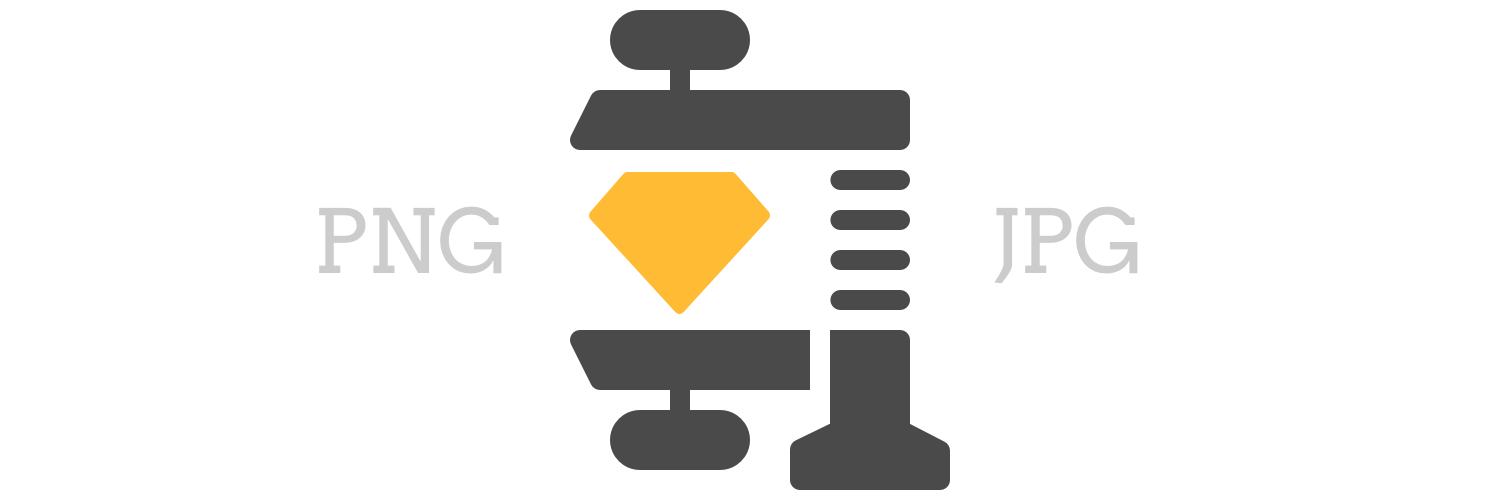 Эксперты добавляют свои идеи в эту совместную статью на основе ИИ, и вы тоже можете.
Эксперты добавляют свои идеи в эту совместную статью на основе ИИ, и вы тоже можете.
Это новый тип статьи, которую мы начали с помощью ИИ, и эксперты продвигают ее вперед, делясь своими мыслями непосредственно в каждом разделе.
Если вы хотите внести свой вклад, запросите приглашение, поставив лайк или ответив на эту статью. Узнать больше
— Команда LinkedIn
Последнее обновление: 1 июля 2023 г.
Если вы используете ImageJ для обработки и анализа изображений, вы можете сохранить их в виде файлов PNG для хранения и совместного использования. PNG — популярный формат, который поддерживает сжатие без потерь, прозрачность и различные цветовые режимы. Однако файлы PNG также могут быть большими и занимать много места на диске или пропускную способность. Как вы уравновешиваете качество сжатия ImageJ PNG и размер файла для хранения и обмена? В этой статье мы покажем вам несколько советов и приемов по оптимизации файлов PNG с помощью ImageJ.
Почему важно сжатие PNG
Сжатие PNG — это процесс уменьшения размера файла PNG без потери информации или качества. Сжатие может сэкономить место на диске, ускорить загрузку или загрузку файлов и сохранить первоначальный вид ваших изображений. Однако сжатие также может привести к некоторым компромиссам, таким как более длительное время обработки, более высокая загрузка ЦП или проблемы совместимости с некоторым программным обеспечением или платформами. Поэтому вам необходимо сбалансировать преимущества и недостатки сжатия в зависимости от ваших потребностей и предпочтений.
Как ImageJ сжимает файлы PNG
ImageJ сжимает файлы PNG с помощью библиотеки zlib, которая реализует алгоритм Deflate. Deflate представляет собой комбинацию двух методов: LZ77 и кодирования Хаффмана. LZ77 находит повторяющиеся шаблоны в данных и заменяет их более короткими ссылками. Кодирование Хаффмана присваивает коды переменной длины наиболее часто встречающимся символам в данных и использует их для кодирования данных.![]() В результате получается файл меньшего размера, который можно распаковать до исходных данных без каких-либо потерь.
В результате получается файл меньшего размера, который можно распаковать до исходных данных без каких-либо потерь.
Как настроить уровень сжатия PNG в ImageJ
ImageJ позволяет настроить уровень сжатия PNG в диалоговом окне «Сохранить как». Уровень сжатия — это число от 0 до 9, где 0 означает отсутствие сжатия, а 9 — максимальное сжатие. Уровень по умолчанию — 6, что является хорошим компромиссом между скоростью и размером. Вы можете изменить уровень сжатия, введя его после имени файла, например, image.png:7. Чем выше уровень сжатия, тем меньше размер файла, но больше время обработки и выше загрузка ЦП.
Как сравнить качество сжатия PNG и размер файла в ImageJ
ImageJ предоставляет удобный инструмент для сравнения качества сжатия PNG и размера файла в диалоговом окне «Изображение» > «Стеки» > «Инструменты» > «Параметры анимации». Вы можете использовать этот инструмент для создания анимированного GIF из стопки изображений с разными уровнями сжатия.![]() Для этого нужно создать стопку изображений с одинаковыми размерами и цветовым режимом, но с разным уровнем сжатия. Вы можете использовать команду «Дублировать», чтобы скопировать изображение и изменить уровень его сжатия в диалоговом окне «Сохранить как». Затем вы можете использовать команду «Изображение» > «Стеки» > «Инструменты» > «Объединить», чтобы объединить изображения в стопку. Наконец, вы можете использовать инструмент «Параметры анимации», чтобы создать анимированный GIF-файл из стека и посмотреть, как уровень сжатия влияет на размер и качество файла.
Для этого нужно создать стопку изображений с одинаковыми размерами и цветовым режимом, но с разным уровнем сжатия. Вы можете использовать команду «Дублировать», чтобы скопировать изображение и изменить уровень его сжатия в диалоговом окне «Сохранить как». Затем вы можете использовать команду «Изображение» > «Стеки» > «Инструменты» > «Объединить», чтобы объединить изображения в стопку. Наконец, вы можете использовать инструмент «Параметры анимации», чтобы создать анимированный GIF-файл из стека и посмотреть, как уровень сжатия влияет на размер и качество файла.
Как оптимизировать файлы PNG для Интернета или электронной почты в ImageJ
Если вы хотите оптимизировать файлы PNG для Интернета или электронной почты, вы можете уменьшить их размер, используя некоторые дополнительные методы. Один из методов заключается в уменьшении глубины цвета ваших изображений, что означает количество цветов, которые могут отображаться в каждом пикселе. ImageJ поддерживает различные цветовые режимы, такие как 8-битный, 16-битный, 24-битный или 32-битный.![]() Чем выше глубина цвета, тем реалистичнее и детальнее изображение, но и больше размер файла. Вы можете уменьшить глубину цвета ваших изображений, используя команду Изображение > Тип > и выбрав меньшую глубину цвета. Другой метод заключается в обрезке или изменении размера изображений, что означает изменение их размеров или разрешения. ImageJ позволяет обрезать изображения или изменять их размер с помощью команд «Изображение» > «Обрезать» или «Изображение» > «Масштаб». Чем меньше размеры или разрешение изображения, тем меньше размер файла, но тем ниже его качество.
Чем выше глубина цвета, тем реалистичнее и детальнее изображение, но и больше размер файла. Вы можете уменьшить глубину цвета ваших изображений, используя команду Изображение > Тип > и выбрав меньшую глубину цвета. Другой метод заключается в обрезке или изменении размера изображений, что означает изменение их размеров или разрешения. ImageJ позволяет обрезать изображения или изменять их размер с помощью команд «Изображение» > «Обрезать» или «Изображение» > «Масштаб». Чем меньше размеры или разрешение изображения, тем меньше размер файла, но тем ниже его качество.
Как выполнить пакетное сжатие файлов PNG в ImageJ
Если у вас есть много файлов PNG, которые вы хотите сжать с одинаковыми настройками, вы можете использовать пакетный режим в ImageJ, чтобы сэкономить время и усилия. Пакетный режим позволяет применить макрос или плагин к папке изображений и сохранить результаты в другой папке. Чтобы использовать пакетный режим, вам нужно написать макрос или плагин, который задает уровень сжатия и любые другие параметры, которые вы хотите применить к своим изображениям.
